Reservierung erfassen

Die Prozentzahlen in Klammern zeigen die bisherige Auslastung innerhalb eines Bereiches und Zeitraumes an. Um eine Reservierung manuell zu erfassen, müssen Sie zunächst ein Datum, eine Uhrzeit sowie die Anzahl der Personen (optional „davon Kinder“) auswählen.

Sie erhalten anschließend sofort die Rückmeldung, wie viele Plätze und Tische verfügbar sind.

Geben Sie anschließend die Kontaktdaten nach den Vorgaben ein, wie Sie in den Einstellungen konfiguriert wurden.
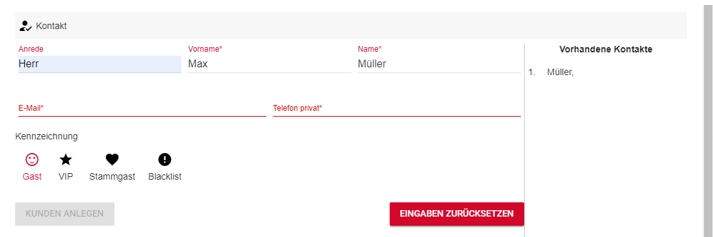
Ihre Eingaben werden mit bereits vorhandenen Kundenkontakten verglichen und unter Vorhandene Kontakte angezeigt.
Mit einem Klick auf den Eintrag unter Vorhandene Kontakte können alle vorhandenen und passenden Stammdaten übernommen werden.
Den vollständigen Kontakt können Sie unter der Schaltfläche Kunde Anzeigen einsehen, welcher den Datensatz im Kundenstamm 2.0 als zusätzlichen Dialog öffnet.
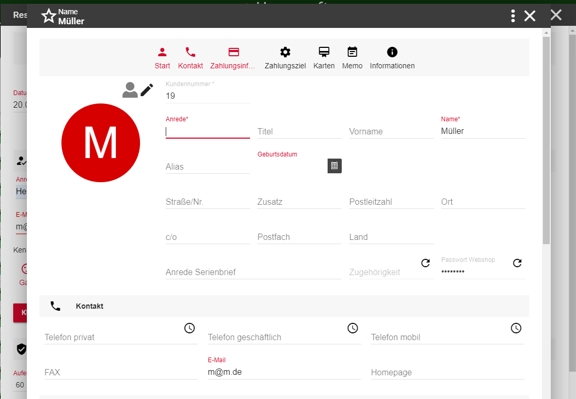
Sollten Sie Kundendaten innerhalb der Reservierung anpassen, können Sie diese Änderungen mit der Schaltfläche Kundendaten aktualisieren in den Kundenstamm übertragen.

Über die Schaltfläche Eingaben zurücksetzen können Sie einen eventuell fälschlich ausgewählten Kontakt wieder entfernen und die Eingabe erneut beginnen.
Gänzlich neue Kontakte können nach Eingabe der erforderlichen Kontaktdaten mit der Schaltfläche Kunde anlegen als neuen Kontakt gespeichert werden, so dass Ihnen diese für die nächste Reservierung und andere Anwendungen bereits zur Verfügung stehen.
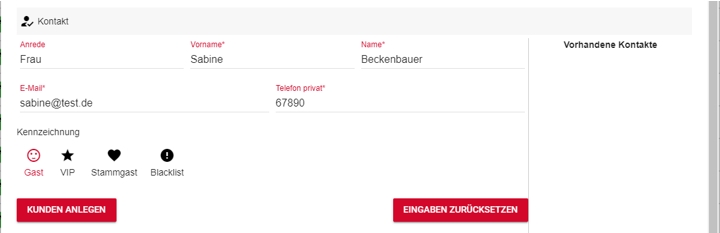
Wählen Sie optional eine Kennzeichnung für diesen Kontakt, um diese später filtern oder auswerten zu können.
Die Reservierungsdauer kann über den Knopf Mehr mit bis zu 24 Stunden eingegeben werden.

Beim Speichern der Reservierung, können Sie einen eigenen Namen wählen. Dieser wird dann beim erneuten Aufruf der Reservierung unter "Zuletzt geändert von..." angegeben und ist in der Historie bei einer Änderung mit angegeben.

Zurück zum übergeordneten Thema: Reservierungen managen